win7的桌面图标不见了
Win7系统是一个备受欢迎的操作系统,但有时候用户会遇到桌面图标不见的问题,这种情况可能会让用户感到困惑和焦虑,因为桌面图标是他们日常工作和生活中必不可少的一部分。当Win7系统的桌面图标不见了时,我们应该如何恢复正常呢?接下来我们将探讨一些解决方法,帮助用户解决这一问题。
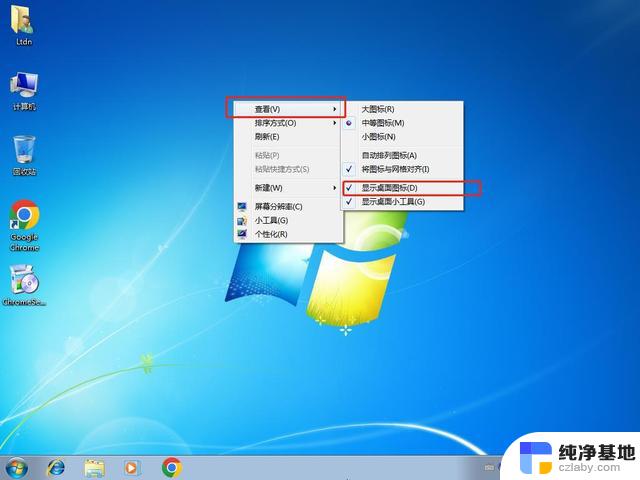
桌面图标不见了解决方法:
方法一
1、当桌面图标消失之后,我们不要着急。首先看看是不是隐藏了桌面图标:
我们单击桌面,鼠标右键---“查看”--“显示桌面图标”,看一下“显示桌面图标”是否勾选了,若是没有勾选,我们勾选上就可以了。
如果我们确定了“显示桌面图标”是勾选的还是没有桌面图标显示的话,我们试试第二种方法。
方法二
1、我们打开“任务管理器”,找到一个叫“explorer.exe”的任务;
2、我们右键,选择“结束进程树”;
3、接着我们选择“文件”---新建任务;
4、在任务对话框里面输入“explorer.exe”,完成之后,我们直接确定就可以了。
如果说是简单的桌面图标丢失,那么通过上面两种方法就可以顺利解决这个问题。当然如果说桌面图标是被木马病毒等程序给隐藏了,那就需要使用杀毒软件进行病毒查杀。或者请专业维修人员来修理。
以上就是win7的桌面图标不见了的全部内容,有遇到相同问题的用户可参考本文中介绍的步骤来进行修复,希望对大家有所帮助。
- 上一篇: win7电脑关机快捷键是什么
- 下一篇: 电脑怎么看几位系统
win7的桌面图标不见了相关教程
-
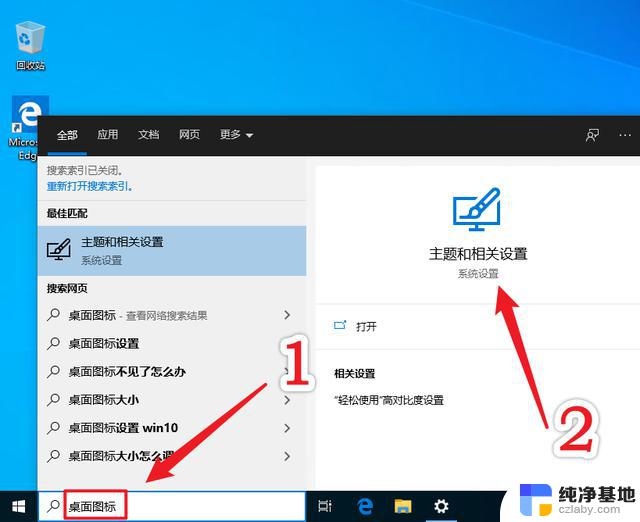 电脑桌面图标不见了怎么恢复原状win7
电脑桌面图标不见了怎么恢复原状win72024-04-26
-
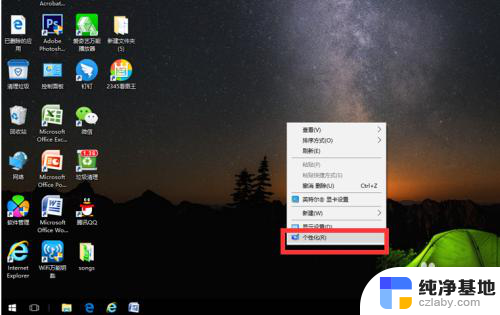 电脑图标不见了怎么恢复win7
电脑图标不见了怎么恢复win72024-07-13
-
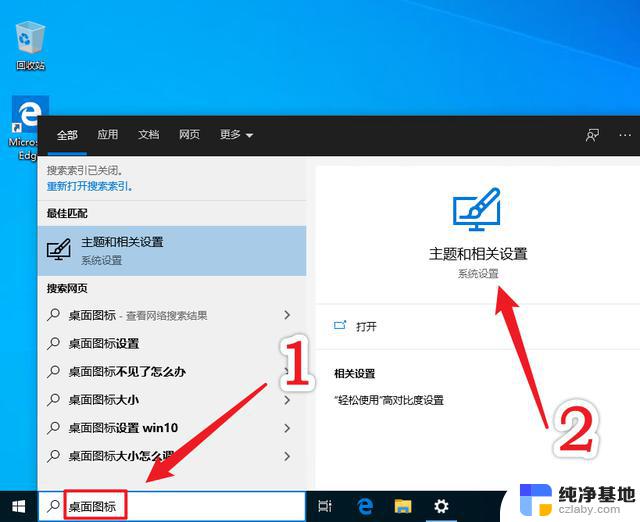 桌面图标都不见了怎么弄回来
桌面图标都不见了怎么弄回来2024-08-30
-
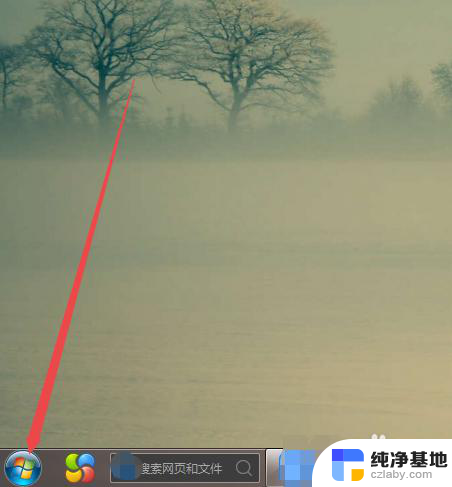 w7计算机图标不见了怎么办
w7计算机图标不见了怎么办2023-11-14
win7系统教程推荐